[スピードテスト] XG-U2008で10Gbps スピードテストを実行する方法(iPerf/IxChariotを使用した例)
ご注意: スイッチングハブ「XG-U2008 」は1Gbpsと10Gbpsのみをサポートします。2.5Gbpsと5Gbpsはサポートしておりません。
(本稿はXG-U2008を例に説明しています)
スピードテストの結果が10Gbpsを大幅に下回るのはなぜですか?XG-U2008に性能に問題がありますか?
まず、使用しているテストプログラムの設定をご確認ください。テストプログラムの設定が適切でない場合、テスト結果が実際の仕様よりも大幅に低くなることがあります。一般的に、テスト時に不十分なパケットサイズや小さなスループットを使用すると、実際のネットワークの能力を測定することができず正確なパフォーマンスを確認することができないため、性能に問題があるのでは?と誤解してしまうケースが見受けられます。XG-U2008のパフォーマンスを確認するには、以下の手順に従ってスピードテストを実行してください。
iPerfによるテスト方法:
1. XG-U2008(110~240V)の電源を入れ、電源LEDがホワイトで点灯していることを確認します。
2. PC1の10GbpsポートとXG-U2008の10G Base-Tポートをイーサネットケーブルで接続し、PC2の10GbpsポートとXG-U2008の異なる10G Base-Tポートを接続します。
*必ず使用するイーサネットケーブルが、10Gbpsに対応していることをご確認ください。
3. PC1とPC2に手動でIPアドレスを割り当てます。(例: 10.1.1.2 / 10.1.1.3)
4. iPerfを実行し、TCPウィンドウサイズをデフォルト設定から[800K]に変更します。
ご注意: TCPウィンドウサイズが小さいと、適切なパフォーマンスを得ることができず測定されるテスト結果に影響します。
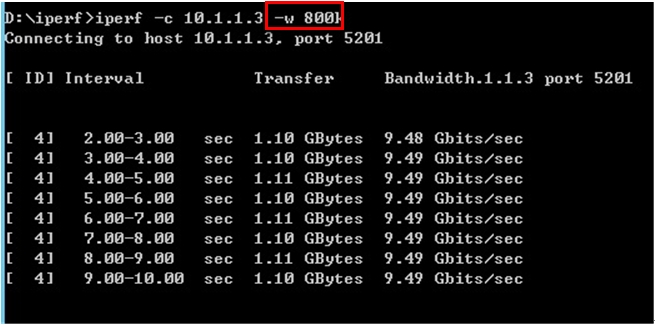
5. 次のコマンドを入力し[iperf –c 10.1.1.2 –w 800k –t 60]、1分間のテストを実行しテスト結果をご確認ください。テスト中10G Base-TポートLEDがブルーに点灯していれば、XG-U2008が10Gbpsのフルスピードで動作していることを表しています。
IxChariotによるテスト方法:
1. XG-U2008(110~240V)の電源を入れ、電源LEDがホワイトで点灯していることを確認します。
2. PC1の10GbpsポートとXG-U2008の10G Base-Tポートをイーサネットケーブルで接続し、PC2の10GbpsポートとXG-U2008の異なる10G Base-Tポートを接続します。
*必ず使用するイーサネットケーブルが、10Gbpsに対応していることをご確認ください。
3. PC1とPC2に手動でIPアドレスを割り当てます。(例: 10.1.1.2 / 10.1.1.3)
4. Ixia IxChariotコンソールを起動し、PC1からPC2への High_Performance_Throughput.scr を5 pair 追加します。
5. テストを1分間実行しテスト結果をご確認ください。テスト中10G Base-TポートLEDがブルーに点灯していれば、XG-U2008が10Gbpsのフルスピードで動作していることを表しています。